 EBok软体使用教学
EBok软体使用教学
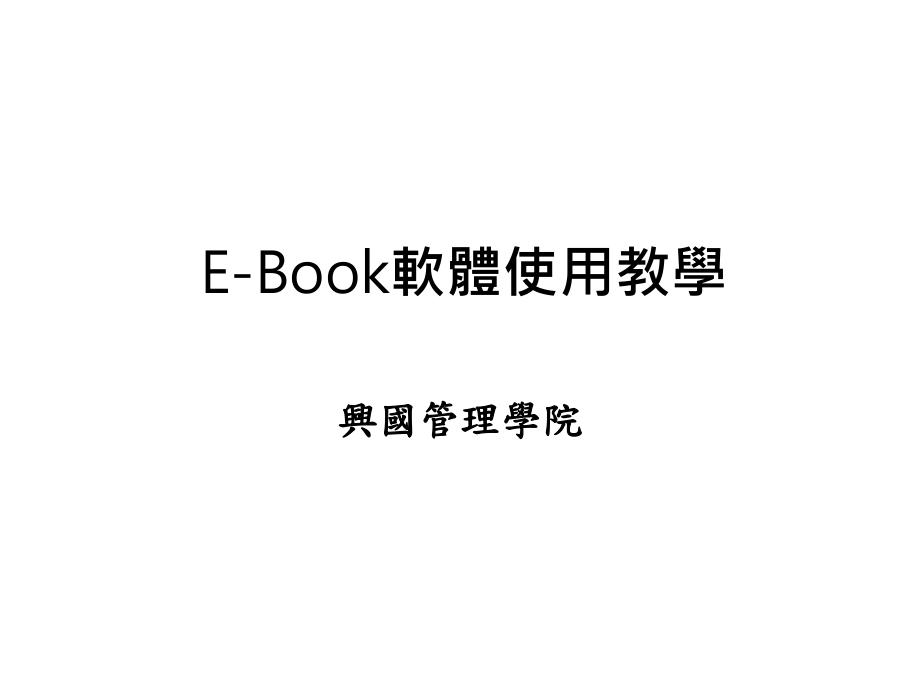


《EBok软体使用教学》由会员分享,可在线阅读,更多相关《EBok软体使用教学(30页珍藏版)》请在装配图网上搜索。
1、E-Book軟體使用教學興國管理學院興國管理學院課程內容FlipPublisher/FlipViewerFlipPublisher/FlipViewer安裝教學安裝教學FlipPublisherFlipPublisher使用教學使用教學FlipViewerFlipViewer安裝教學安裝教學FlipViewerFlipViewer使用教學使用教學FlipViewer LibraryFlipViewer Library使用教學使用教學課程總結課程總結FlipPublisher安裝教學(1)請先開啟請先開啟 FilPublisher1.1.0.56 FilPublisher1.1.0.56 資料夾
2、,資料夾,接著選取右邊的安裝檔接著選取右邊的安裝檔( (點左鍵兩下點左鍵兩下) ) FlipPublisher安裝教學(2)根據以下箭頭方向步驟如下:根據以下箭頭方向步驟如下:NEXTNEXTNEXTNEXT NEXTNEXTInstallInstallFinishFinish完成安裝完成安裝! !FlipPublisher安裝教學(3)點選點選crackcrack資料夾,將資料夾,將資料夾中的兩個檔案資料夾中的兩個檔案複複製製,接著把檔案貼到:,接著把檔案貼到: C:Program FilesE-Book C:Program FilesE-Book SystemsFlipPublisher
3、SystemsFlipPublisher FlipPublisher安裝教學(4)接著開啟接著開啟繁體繁體FlipPublisherFlipPublisher中文化程式中文化程式執行執行安裝安裝FlipPublisher使用教學(1)點取桌面點取桌面FlipPublisherFlipPublisher捷徑,接著捷徑,接著進入到畫面後,勾選進入到畫面後,勾選空白的電子書空白的電子書( (* *OPD)OPD)建立一本新的電子書建立一本新的電子書。FlipPublisher使用教學(2)進入畫面後先熟悉操作環境進入畫面後先熟悉操作環境,檔案檔案可做電子書的建立及開啟、檔案儲可做電子書的建立及開啟、
4、檔案儲存存(OPD) 、發行為、發行為(OPF) 也可作列印也可作列印動作,至於檔案的儲存及發行後面會動作,至於檔案的儲存及發行後面會再提到。再提到。至於至於編輯編輯可做剪下、複製、貼可做剪下、複製、貼上以及做所有編輯電子書動作的功能上以及做所有編輯電子書動作的功能皆在上面。皆在上面。FlipPublisher使用教學(3)檢視檢視可做未存檔前的預覽可做未存檔前的預覽/播放、播放、而為了在編輯上排版方便,而有格線而為了在編輯上排版方便,而有格線及尺規之功能、也可做以視窗或非視及尺規之功能、也可做以視窗或非視窗編輯之動作。窗編輯之動作。設置設置可做背景音樂插入、翻頁可做背景音樂插入、翻頁速度及自
5、動翻頁設置、書本的封面及速度及自動翻頁設置、書本的封面及內頁背景顏色插入等功能,皆可在此內頁背景顏色插入等功能,皆可在此操作。操作。FlipPublisher使用教學(4)框內圖示皆是快捷功能選項請框內圖示皆是快捷功能選項請自行操作自行操作。左圖是開新電子書的視窗畫面左圖是開新電子書的視窗畫面。FlipPublisher使用教學(5)先至先至設置設置/書本設置書本設置/書套書套/選擇顏色選擇顏色或材質或材質即可套用至封面。即可套用至封面。在書本上在書本上按右鍵按右鍵/註解註解即可快速插即可快速插入文字標題,大小及顏色皆可設入文字標題,大小及顏色皆可設定。定。FlipPublisher使用教學(
6、6)在快捷圖示上按在快捷圖示上按十字符號十字符號圖示,即可插入多媒體物件圖示,即可插入多媒體物件(影片影片/圖片圖片) ,在檔案夾中選取所需要的圖,以滑鼠拖拉圖片至要擺放之目地位置。在檔案夾中選取所需要的圖,以滑鼠拖拉圖片至要擺放之目地位置。FlipPublisher使用教學(7)編輯編輯/插入章節插入章節/多頁多頁/輸入要幾頁輸入要幾頁(我設定為我設定為3頁頁)/確定確定,翻開書本就會看到目錄底下有三,翻開書本就會看到目錄底下有三個頁面個頁面(從目錄後開始算起從目錄後開始算起)FlipPublisher使用教學(8)進入內容頁後進入內容頁後按滑鼠右鍵按滑鼠右鍵/插入文字插入文字(標題可以標題
7、可以用插入註解的方式用插入註解的方式) ,接著輸入你要的內容即,接著輸入你要的內容即可。可。FlipPublisher使用教學(9)亦可依照封面插入圖片之同樣方法做圖片放置亦可依照封面插入圖片之同樣方法做圖片放置FlipPublisher使用教學(10)更改目錄標題更改目錄標題在要更改資目在要更改資目錄名稱上按滑鼠右鍵錄名稱上按滑鼠右鍵/重新命名重新命名做更改做更改即可即可FlipPublisher使用教學(11)可使用快捷圖示在左頁加入左可使用快捷圖示在左頁加入左書籤及右書籤,亦可修改書籤書籤及右書籤,亦可修改書籤上之文字內容及顏色,但書籤上之文字內容及顏色,但書籤樣式必須至樣式必須至書籤書
8、籤/定義書籤樣式定義書籤樣式做修改選擇。做修改選擇。FlipPublisher使用教學(12)亦可插入背景音樂亦可插入背景音樂設置設置/書本設置書本設置/音效音效/加加入入/選取你的音樂檔選取你的音樂檔/確定確定即可。即可。FlipPublisher使用教學(13)設定動態翻頁設定動態翻頁設置設置/設置翻頁速度設置翻頁速度/調整你要調整你要 的速度的速度/設置自動翻頁設置自動翻頁/調整你所須每翻一頁需調整你所須每翻一頁需幾秒幾秒、翻頁方向及書本結束時之狀態翻頁方向及書本結束時之狀態,設置,設置完後點選快捷圖示中完後點選快捷圖示中自動翻頁自動翻頁之圖示即之圖示即可。可。FlipPublisher
9、使用教學(14)檔案檔案/儲存儲存/修改檔案名稱修改檔案名稱/看要把檔看要把檔案放在哪案放在哪(預設在桌面預設在桌面),接著在桌,接著在桌面會看到,一個資料夾以及一個面會看到,一個資料夾以及一個(.opd)的檔案,製做請點的檔案,製做請點OPD的的檔案。檔案。FlipPublisher使用教學(15)接著做發行接著做發行OPF檔之動作檔之動作(此檔必需在此檔必需在OPD檔案全部皆完成後再做此一動作檔案全部皆完成後再做此一動作)檔案檔案/發行為發行為OPF/選擇及輸入你要的選擇及輸入你要的檔名及儲存位置檔名及儲存位置即可,在桌面就會有一即可,在桌面就會有一個資料集及一個個資料集及一個(.opf)
10、的檔案,此的檔案,此OPF檔是在檔是在FlipViewer軟體做使用,詳細後軟體做使用,詳細後續會再說。續會再說。FlipViewer安裝教學(1)點取點取FlipViewer-4-24FlipViewer-4-24繁體中文繁體中文版版.exe.exe安裝檔安裝檔,接著按,接著按執行執行FlipViewer安裝教學(2)根據箭頭進行安裝步驟如下:根據箭頭進行安裝步驟如下:下一步下一步下一步下一步下一步下一步安裝安裝完成完成安裝完成安裝完成FlipViewer使用教學(1)開啟剛剛所發行的開啟剛剛所發行的OPFOPF檔,即可看到類似檔,即可看到類似FlipPublisherFlipPublish
11、er的視窗,的視窗,但是但是FlipViewerFlipViewer無法做編輯修改的,若要修改請至無法做編輯修改的,若要修改請至OPDOPD檔作修改檔作修改再發行一次再發行一次OPFOPF檔在此軟體做瀏覽,因為此軟體是用來閱讀你所檔在此軟體做瀏覽,因為此軟體是用來閱讀你所製作好的電子書檔案,只能在上面做製作好的電子書檔案,只能在上面做開啟檔案開啟檔案、自動翻頁播放自動翻頁播放、瀏覽瀏覽、設定一些在瀏覽上的個人喜好設定一些在瀏覽上的個人喜好等等等等。FlipViewer使用教學(2)在在FliViewerFliViewer工具列選項功能類似工具列選項功能類似FlipPublisherFlipPu
12、blisher,至於快捷圖示按鈕功能就跟至於快捷圖示按鈕功能就跟FlipPublisherFlipPublisher有些許有些許差異了,此閱讀軟體操作簡易很容易上手,一些差異了,此閱讀軟體操作簡易很容易上手,一些小功能會接著在後續介紹。小功能會接著在後續介紹。FlipViewer使用教學(3)在此軟體有一功能,在此軟體有一功能,在非視窗框架下瀏在非視窗框架下瀏覽閱讀模式覽閱讀模式,在此快捷功能圖示即可變,在此快捷功能圖示即可變成像一本書在閱讀一樣方便美觀。成像一本書在閱讀一樣方便美觀。FlipViewer使用教學(4)在此軟體另一功能是結合在此軟體另一功能是結合FlipViewer Libra
13、ry功能功能,這是一個類似書架的功能軟體,請按快,這是一個類似書架的功能軟體,請按快捷圖示新增書本即可把你的書放在書架上,將捷圖示新增書本即可把你的書放在書架上,將相一個當案管理員一樣,需要再將書本叫出。相一個當案管理員一樣,需要再將書本叫出。FlipViewer Library使用教學FlipViewer Library在操作上也很在操作上也很簡單易懂,在功能上可以作簡單易懂,在功能上可以作書本及書本及書架新增書架新增、又因為、又因為此此E-BOOK軟體軟體可上傳至官方網站分享固可以作新可上傳至官方網站分享固可以作新書線上下載閱讀書線上下載閱讀。課程總結此軟體在數位學習此軟體在數位學習(E-
14、Learning)(E-Learning)上做了很大的提升上做了很大的提升及發展。及發展。使用此軟體可提升經濟效益,可節省紙張的用量,使用此軟體可提升經濟效益,可節省紙張的用量,解決目前最具議題的環保問題。解決目前最具議題的環保問題。若普及發展只要你身邊有電腦、有網路,皆可方若普及發展只要你身邊有電腦、有網路,皆可方便的瀏覽你所需要的書籍,亦省下便的瀏覽你所需要的書籍,亦省下90%90%的購書費的購書費用。用。希望各位使用完此軟體,在方便的網路世界做推希望各位使用完此軟體,在方便的網路世界做推薦及介紹,以提升全體國民的閱讀效能,讓學習薦及介紹,以提升全體國民的閱讀效能,讓學習更有效率。更有效率。課程已結束,感謝你課程已結束,感謝你/ /妳的聆聽妳的聆聽!
- 温馨提示:
1: 本站所有资源如无特殊说明,都需要本地电脑安装OFFICE2007和PDF阅读器。图纸软件为CAD,CAXA,PROE,UG,SolidWorks等.压缩文件请下载最新的WinRAR软件解压。
2: 本站的文档不包含任何第三方提供的附件图纸等,如果需要附件,请联系上传者。文件的所有权益归上传用户所有。
3.本站RAR压缩包中若带图纸,网页内容里面会有图纸预览,若没有图纸预览就没有图纸。
4. 未经权益所有人同意不得将文件中的内容挪作商业或盈利用途。
5. 装配图网仅提供信息存储空间,仅对用户上传内容的表现方式做保护处理,对用户上传分享的文档内容本身不做任何修改或编辑,并不能对任何下载内容负责。
6. 下载文件中如有侵权或不适当内容,请与我们联系,我们立即纠正。
7. 本站不保证下载资源的准确性、安全性和完整性, 同时也不承担用户因使用这些下载资源对自己和他人造成任何形式的伤害或损失。
